기기에서 스캔
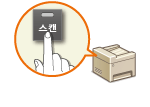 |
|
"문서 스캔 및 컴퓨터에 저장" 절차는 기기에서 스캔하는 경우에만 수행할 수 있습니다. 문서를 저장할 컴퓨터, 문서를 컬러로 스캔할지 흑백으로 스캔할지 여부, 문서를 PDF로 저장할지 JPEG로 저장할지 여부 및 기타 설정을 지정하고 스캔합니다.
|
1
문서를 넣습니다. 문서 올려 놓기
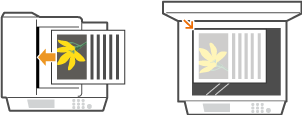
2
 을 누릅니다.
을 누릅니다.3
 /
/ 을 사용하여 <컴퓨터>를 선택하고
을 사용하여 <컴퓨터>를 선택하고  를 누릅니다.
를 누릅니다.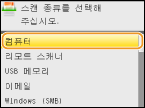
4
대상 컴퓨터를 선택하고  를 누릅니다.
를 누릅니다.
 를 누릅니다.
를 누릅니다.USB를 통해 기기에 연결된 컴퓨터가 한 대만 있을 경우에는 이 화면이 표시되지 않습니다.
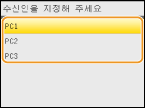
5
스캔 종류를 선택합니다.
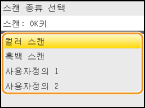
|
스캔 종류
|
컬러
|
해상도
|
파일 형식
|
|
<컬러 스캔>
|
컬러
|
300 dpi
|
PDF(검색 가능)*1/고압축
|
|
<흑백 스캔>
|
흑백*2
|
300 dpi
|
TIFF
|
|
<사용자정의 1>
|
컬러
|
300 dpi
|
JPEG/Exif
|
|
<사용자정의 2>
|
컬러
|
300 dpi
|
PDF(검색 가능)*1/표준 압축
|
|
*1 문서의 문자가 텍스트 데이터로 스캔되고 컴퓨터를 사용하여 텍스트를 검색할 수 있는 PDF 형식.
*2 회색의 중간 음영이 없는 흑백으로만 문서를 스캔합니다.
|
|||
참고:
설정을 변경하려면
MF Toolbox에서 설정을 변경할 수 있습니다. MF Toolbox에서 스캔 설정 구성
6
 를 누릅니다.
를 누릅니다.스캔이 시작됩니다.
취소하려면 <취소>  <예>
<예> 
 를 누릅니다.
를 누릅니다.
 <예>
<예> 
 를 누릅니다.
를 누릅니다.|
|
중요:
MF Toolbox 설정 화면이 표시된 상태에서는 스캔할 수 없습니다. 스캔하기 전에 이 화면을 닫으십시오.
|
|
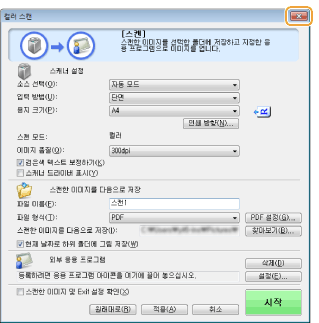 |
 1단계에서 피더에 문서를 넣은 경우
1단계에서 피더에 문서를 넣은 경우
스캔이 완료되면 저장 대상 폴더가 컴퓨터에 표시됩니다.
 1단계에서 평판 유리 위에 문서를 넣은 경우
1단계에서 평판 유리 위에 문서를 넣은 경우
스캔이 완료되면 아래 절차를 따르십시오.
|
1
|
스캔할 문서 페이지가 추가로 있는 경우 다음 문서를 평판 유리 위에 넣고 다음 원고를 스캔을 선택하고
 를 누릅니다. 를 누릅니다.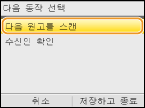 모든 페이지의 스캔이 완료될 때까지 이 단계를 반복합니다.
스캔할 페이지가 한 페이지만 있는 경우 다음 단계로 진행합니다.
|
|
2
|
<저장하고 종료>를 누릅니다.
저장 대상 폴더가 컴퓨터에 표시됩니다.
|
|
참고
|
저장 대상 폴더에 대하여기본적으로 스캔한 데이터는 [그림] 또는 [내 그림] 폴더에 저장됩니다. 스캔 날짜로 이름이 지정된 하위 폴더가 생성되고 데이터가 해당 폴더에 저장됩니다.
저장 대상을 변경하려면 설정 저장 구성을 참조하십시오.
|
|
팁
|
기기에서 더 쉽게 스캔컬러 또는 흑백으로 스캔, 스캔한 문서를 저장할 컴퓨터 사전 판별 등 일상적으로 사용하는 기본 설정이 있는 경우 스캔할 때마다 이러한 설정을 지정하는 것은 성가신 작업이 될 수 있습니다. [스캔 > 컴퓨터] 키에 이러한 설정을 등록하면 키를 한 번만 눌러 스캔할 수 있습니다. 2개의 [스캔 > 컴퓨터] 키(
 및 및  ) 중 하나에 설정을 등록할 수 있습니다. [스캔 > 컴퓨터] 키를 사용하여 스캔 ) 중 하나에 설정을 등록할 수 있습니다. [스캔 > 컴퓨터] 키를 사용하여 스캔기타 유용한 스캔 기능스캔한 문서를 USB 메모리 장치에 저장하거나 이메일 첨부로 보낼 수 있습니다. 문서를 공유 폴더에 저장할 수도 있습니다. 기기에서 이러한 기능을 직접 수행할 수 있습니다.
|